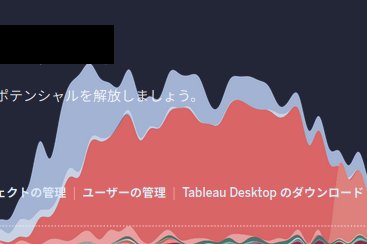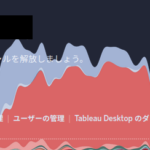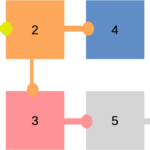Tableau Serverはダッシュボードやデータフローなどを大人数で共有するための基盤システムで、ユーザ自身で環境を用意して運用・管理を行います。
本ページでは、Tableau Serverのサブスクリプション機能を利用して、チャートやダッシュボード等のビューのスナップショットを自動でメール送信する方法を紹介します。
ビューがメールで送信されるようになると、ユーザはTableau Serverにサインインせずに最新の分析結果を知ることができ、見逃しも少なくなります。関係するメンバー全員が知っておいた方が良い組織のKPIなどの情報は、サブスクリプション機能を利用して配信するとよさそうです。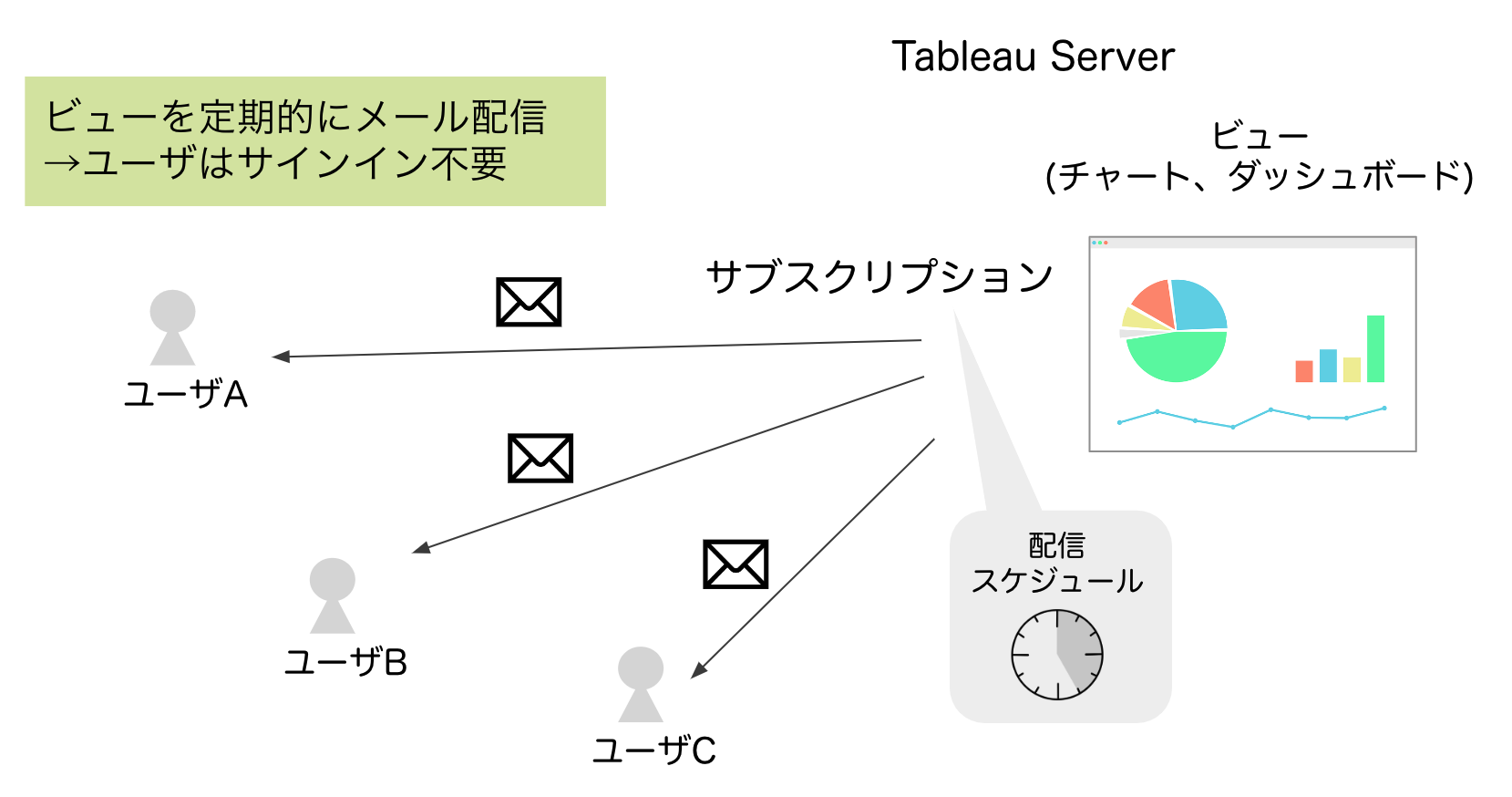
ビューをメール配信するには、以下2つの設定が必要になります。
- サブスクリプション機能の有効化
- ビューに配信の設定
設定については動画でも詳しく解説していますのでこちらもご視聴ください。
サブスクリプション機能の有効化
サブスクリプション機能はデフォルトでオフの状態ですので、まずは機能を利用できる状態にします。
Tableau Service Managerにサインインします。
サインインできたら「構成」タブをクリックして、メニューの「通知」を選択、最初に「メールサーバ」の設定をします。この設定をすることによって、送信に失敗した時などサーバの状態をメールで受け取れるようになります。
メーラーのSMTP名、ユーザ名、パスワード、ポート番号、などを入力します。通常、Tableau Server管理者のアドレスが設定されるようです。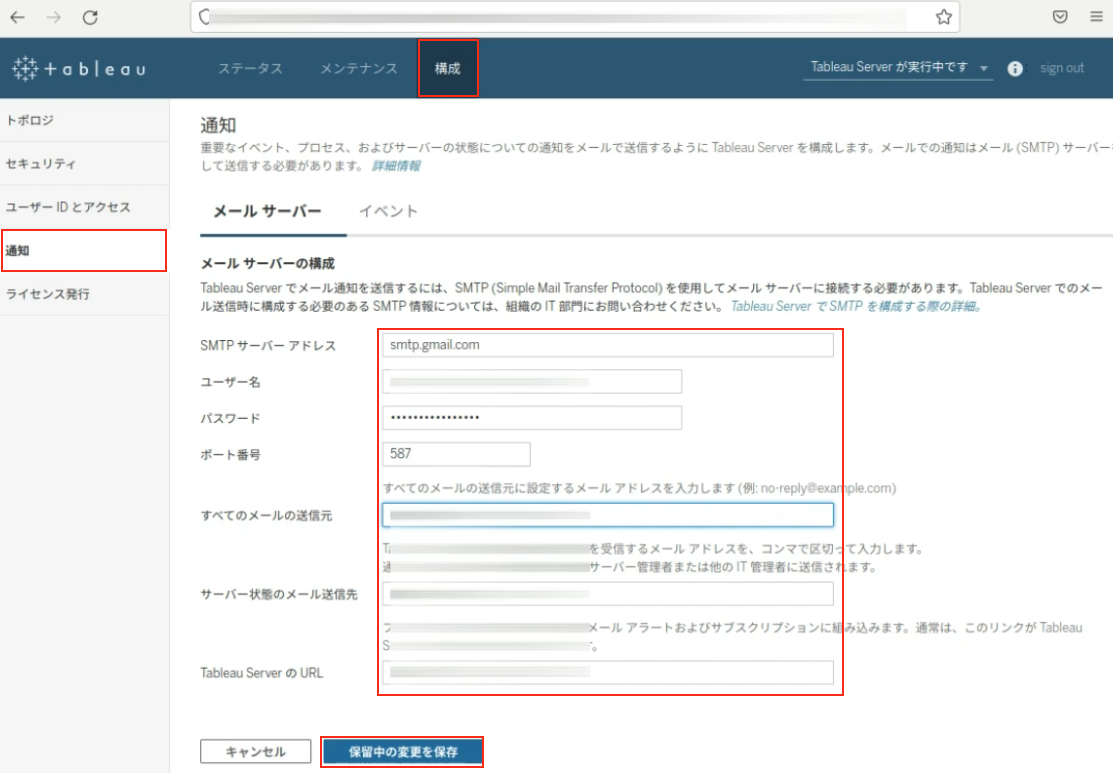
「保留中の変更を保存」をクリックします。
次に「イベント」タブを選択します。
以下の2項目にチェックを入れて、「保留中の変更を保存」をクリックします。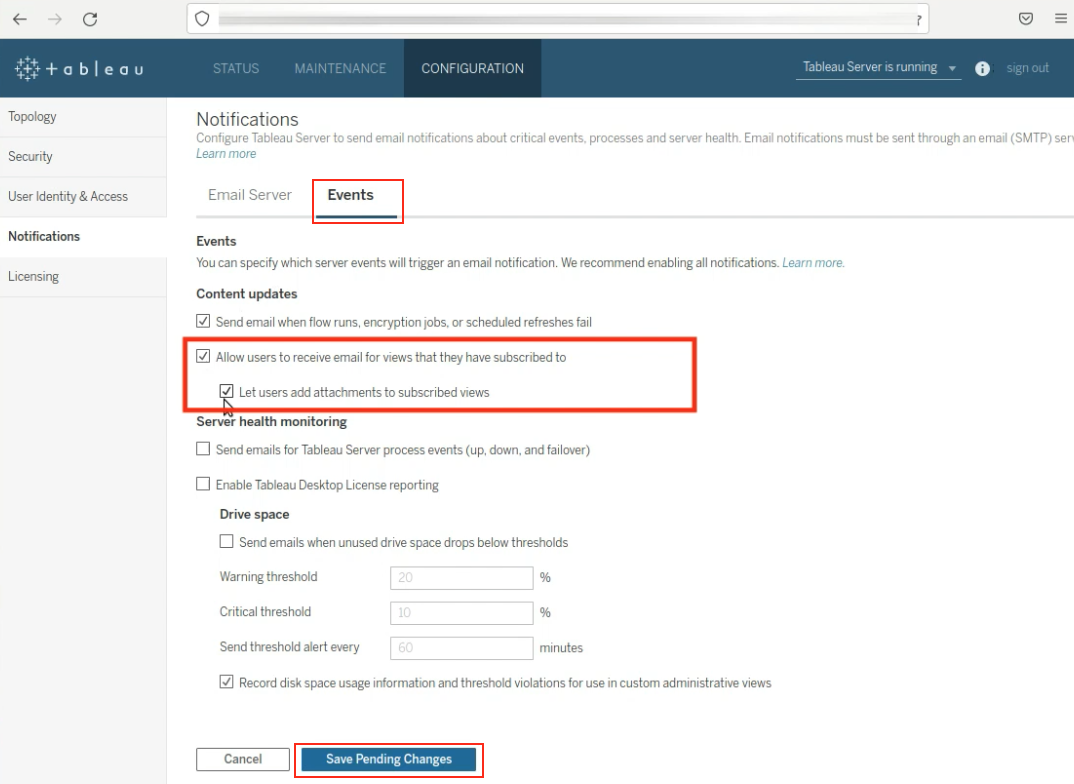
サブスクリプションをオンにする設定ができたので、画面上部の「変更の保留」を選択、「変更を適用して再起動」をクリックします。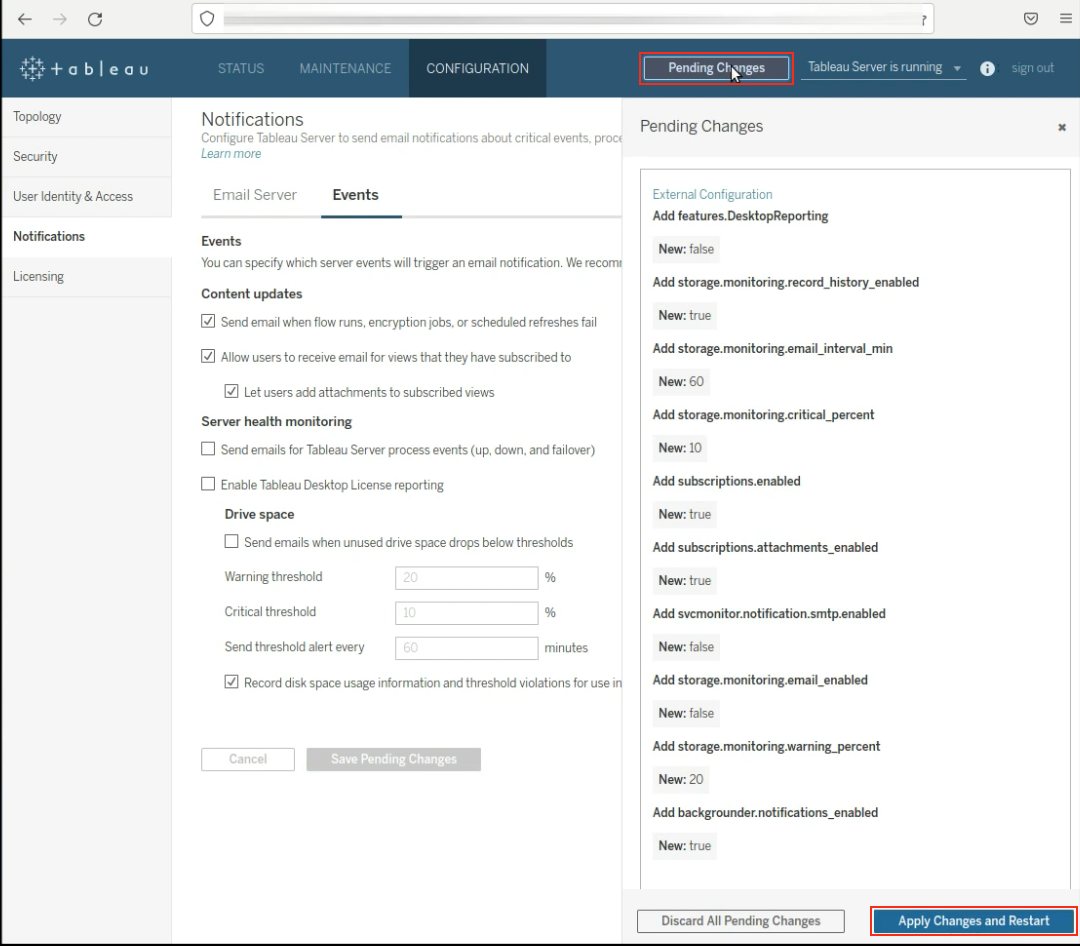
Tableau Serverが再起動するのでしばらく待ちます。15分程度かかります。
再起動できたら、SMTPの設定の確認をします。
シェルを立ち上げて、以下のtsmコマンドを実行します。
$ tsm email test-smtp-connection以下のように接続確認のメッセージが表示されました。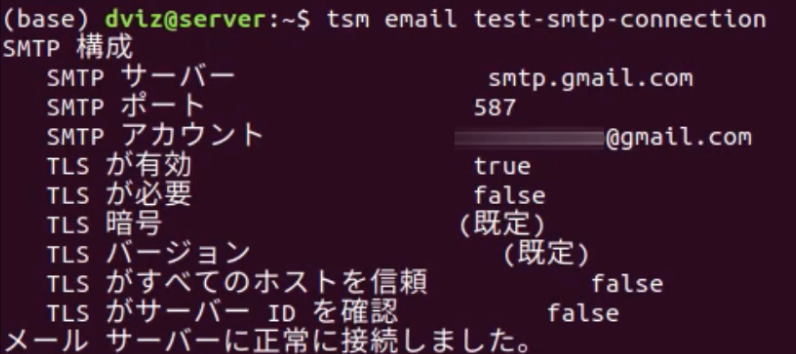
上記TSMでメールサーバを設定する際に、2段階認証を設定しているGoogleアカウントを送信先に指定する場合には、事前にアプリパスワードの設定が必要になります。
Googleのアカウントにログインしてアプリパスワードを発行します。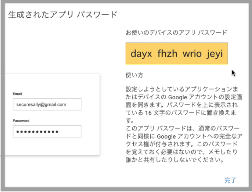
メールサーバのパスワード欄には、アプリパスワード16桁を入力します。
また、Gmailではポート番号には465(SSL)と587(TLS)を指定できるようです。
587を指定する場合には、Tableau Serverを再起動する前に以下のtsmコマンドを実行し、TLSを有効化します。
$ tsm configuration set -k svcmonitor.notification.smtp.ssl_enabled --value trueビューに配信の設定
サブスクリプションを機能を有効化すると、ビューの配信設定ができるようになります。
ビューの配信の設定は、
- スケジュール機能で配信する時刻を指定
- ビューにスケジュールを割り当て
の順で行います。
Tableau Serverにサインインして、スケジュールを選択、「新しいスケジュール」をクリックします。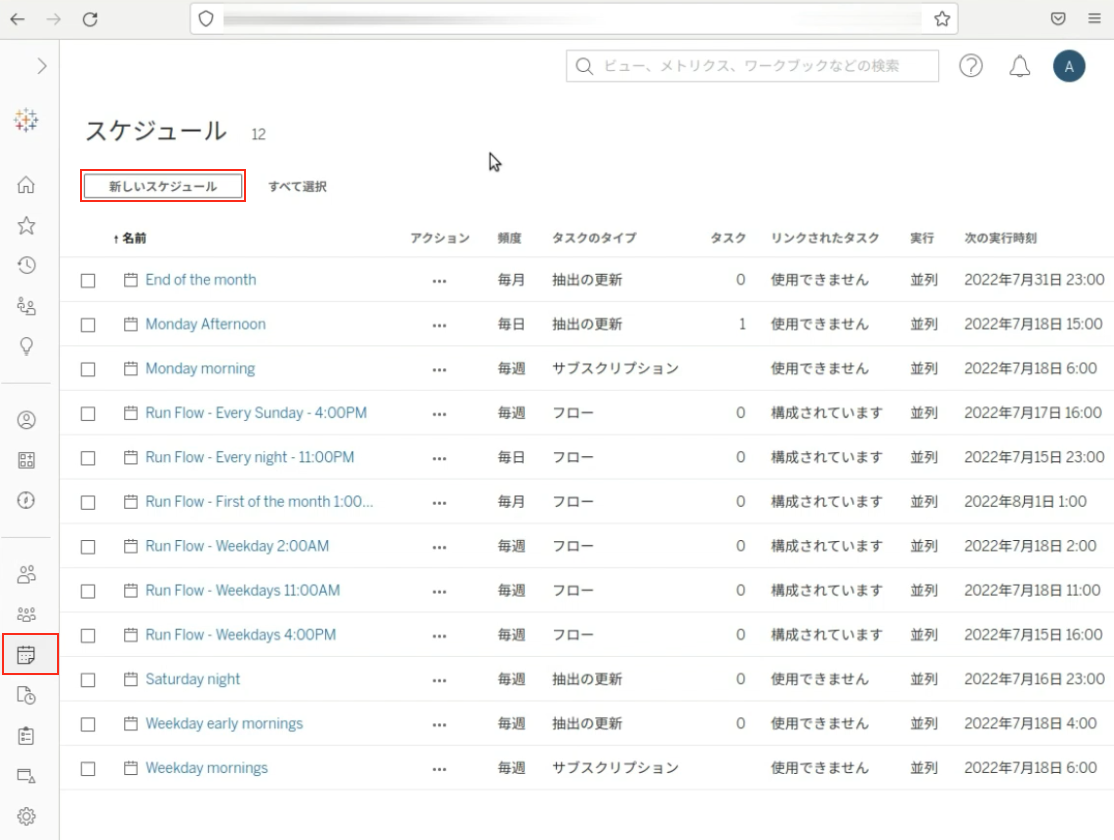
スケジュール設定画面で配信する時刻を設定します。
任意の「名前」を入力、「タイプ」を「サブスクリプション」に設定、「優先度」はそのままで、
金曜日15時に設定してみます。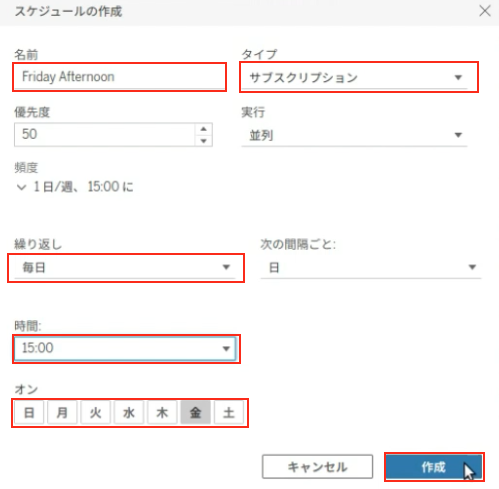
送信するビューを開きます。
画面右上の「視聴」をクリックして、リストから「サブスクリプション」を選択します。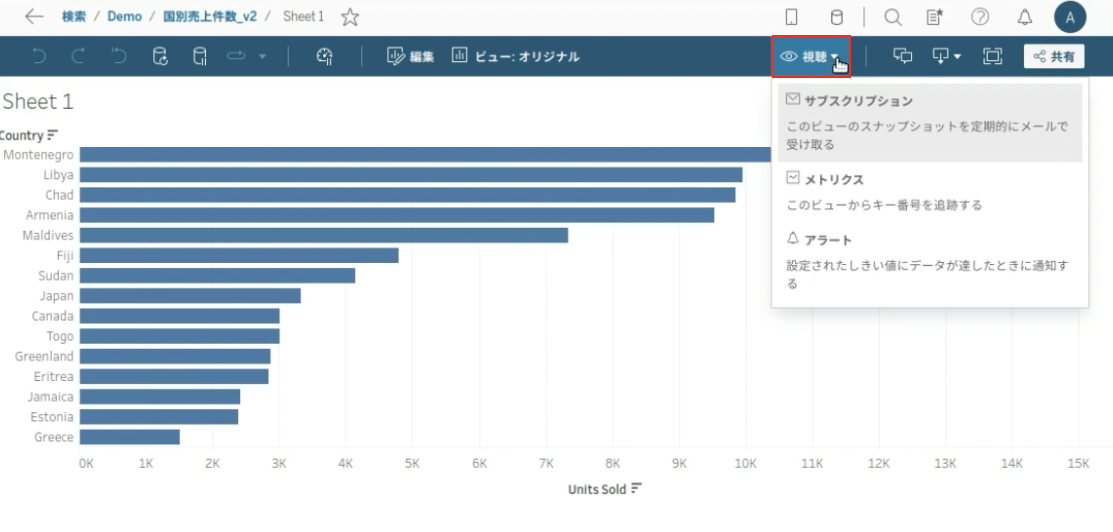
設定画面で、宛先のユーザ、「書式」、「件名」と「メッセージ」を入力します。
作成したスケジュールを割り当てたら、最後に「登録」をクリックします。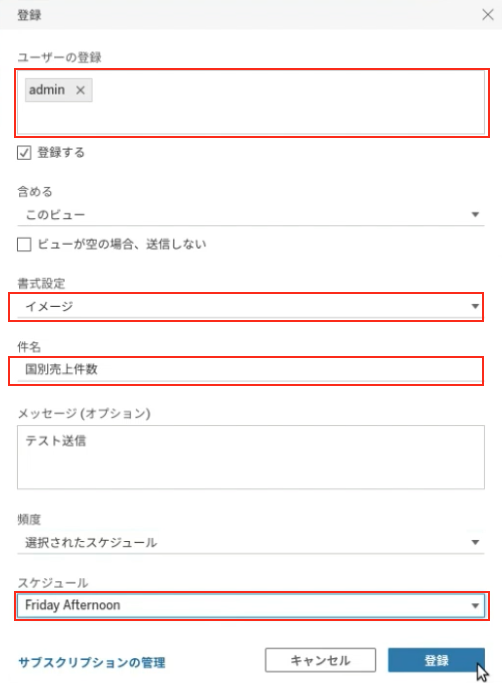
これで設定が完了しました。
設定時刻後にメーラーを確認してみたところ、メールが送信されていました。成功した模様です。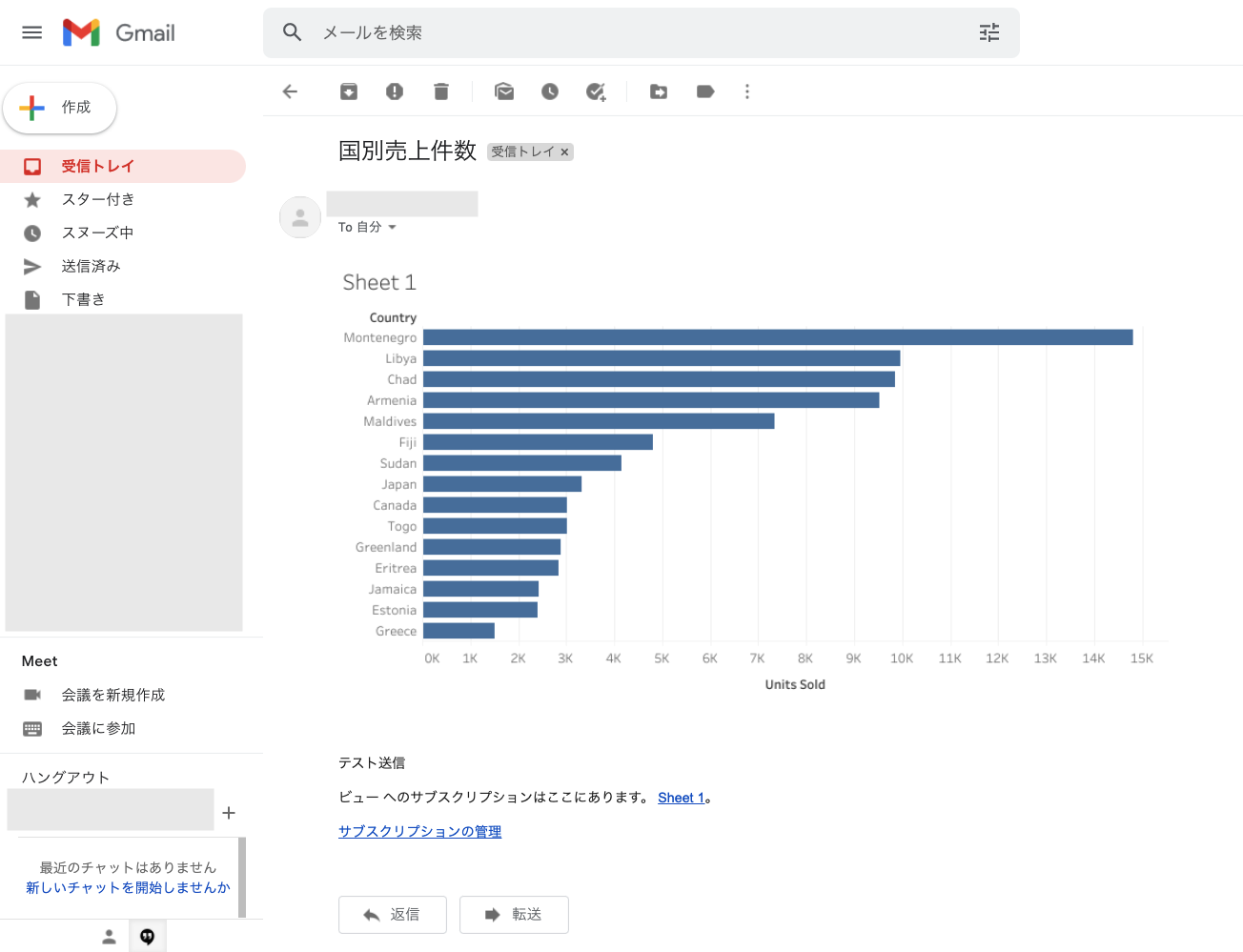
本ページでは、Tableau Serverのサブスクリプション機能を利用して、チャートやダッシュボード等のビューのスナップショットを自動でメール送信する方法を紹介しました。